In dem Windows-Betriebssystem seit seiner Gründung gab es Fehler. Sie fanden in fast allen Versionen. Es sieht anders aus. Es erscheint eine Fehlermeldung „Blue Screen of Death“ angezeigt, um den Zusammenbruch der Anwendung oder sogar das System neu zu starten. In den meisten Fällen ist dies aufgrund einer Verletzung der Integrität des Systems und die wichtigen Arbeitsdateien. Aber die Ursachen dieser Effekte können als Virusangriff dienen, und verstopft das System und die Totalausfälle.
Beginnend mit Windows 2000, im Inneren war es ein Mechanismus, der die Integrität von wichtigen Dateien mit der Möglichkeit, ihre Genesung inspizieren können. Der Name des Utility – SFC. Die bekannteste Methode der Anwendung – SFC / scannow. Was ist das Team und was früher in diesem Artikel ausführlich beschrieben werden.
SFC / scannow – was ist das?
Im Allgemeinen wird das Internet in dieser Reihe von Anweisungen und dergleichen verwendet. In der Tat kommt der Ausdruck in den Verwirbelungen hinter einem Schrägstrich nur der Schlüssel oder das Argument für das SFC-Dienstprogramm.
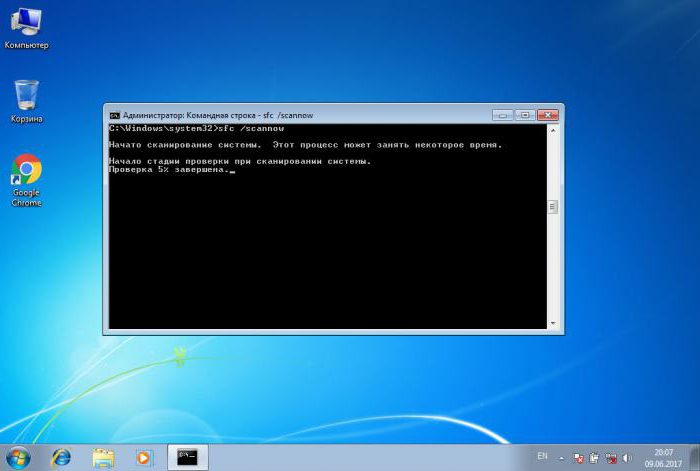
SFC – ein spezielles Programm entwickelt, um den Status Ihrer Systemdateien zu überprüfen, um die Verzerrung, beeinträchtigt die Integrität oder sogar ihre Abwesenheit zu finden. Es muss ausgeführt werden, mit spezifischen Argumenten, die Liste, von denen im Folgenden dargestellt wird.
- SFC /? Mit dieser Taste wird eine Liste aller verfügbaren Argumente mit Beispielen für deren Verwendung. Eigentlich kann der gleiche Effekt durch einfach dadurch erreicht werden, um die SFC ohne Präfixe Aufruf;
- SFC / scannow. Was ist dieser Schlüssel? Er durchsucht, bewertet und Systemdateien im Falle einer solchen Feststellung, beginnt die Wiederherstellung geändert wurden. Der gesamte Zyklus wird im Standardmodus auftreten, dh Benutzereingriff nach der Einführung des Teams ist nicht erforderlich. Manchmal ist der Abschluss dieses Verfahrens kann so etwas wie «SFC / scannow zeigen können einige Dateien wiederherstellen.“ Dies bedeutet, dass die Datei so verdorbenen ist, dass sie nicht mehr wiederhergestellt werden kann oder nicht;
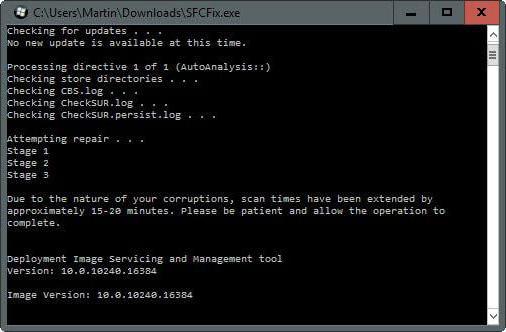
- / VERIFYONLY. Dieses Argument einfach ist die Überprüfung der Dateien, ohne sie wiederherzustellen;
- / Scanfile = vollständigen Dateipfad. Scannen und versuchen, eine bestimmte Datei wiederherstellen;
- / Verifyfile = vollständigen Dateipfad. Ähnlich wie bei dem vorherigen Befehl, nicht aber die gefundenen Instanzen des Problems nicht wiederherstellen;
zusätzliche Befehle
- / Offwindir = die Laufwerksbuchstaben auf dem Sie scannen möchten. Sie ermöglicht es, die Integrität zu überprüfen, geben Sie das Windows installiert ist;
- / Offbootdir = die Laufwerksbuchstaben, die Dateien wiederherzustellen. Dieser Schlüssel wird in Verbindung mit dem scannow, und dem vorhergehenden Argument verwendet wird;
- / Scanonce. Dieser Schlüssel legt beim nächsten Systemneustart geplante Überprüfung;
- / Scanboot. Dieses Argument, wie die früheren Pläne zu scannen, aber jetzt jedes Mal, wenn Sie neu starten;
- / Revert. Diese Taste bricht die ausstehenden Änderungen im Laufe eines vorherigen Befehls;
- / Purgecahe. Argument löscht aus den speziellen Cache-Quelldateien, auf das die Wiederherstellung erfolgt. Dies beinhaltet die Überprüfung und es mit dem aktuellen Füllung, wenn ihre Integrität nicht beeinträchtigt wird;
- / Cachesize = i. Dieser Schalter legt die Größe des Cache-Speichers durch den Benutzer. Messwert i in Megabyte.
Beispiele für SFC / scannow verwenden. Was sie tut, und zeigt die Ergebnisse
Mit der SFC müssen die Befehlszeile. Sie Administratorrechte benötigen. Um dies zu tun, drücken Sie die Schaltfläche „Start“ und gehen Sie auf den Punkt der „Standard“. Es gibt eine „Eingabeaufforderung“. Sie müssen darauf klicken, rechte Maustaste und „Als Administrator ausführen“ wählen.
Ein schwarzer Bildschirm erscheint, in dem beiden Teams vorgestellt und die Liste der relevanten Ergebnisse werden. Fenster sieht wie folgt aus:
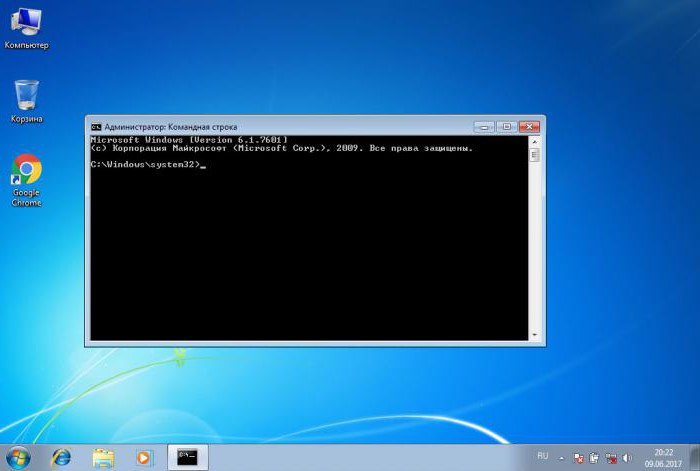
Es ist möglich, eine der oben aufgeführten Befehle eingeben, je nach Situation. Zum Beispiel ist die erste, die verwendet werden können – SFC / scannow. Was wird es geben? Zuerst prüft das Dienstprogramm alle wichtigen Systemdateien, und sie dann mit der Datenbank aus dem Cache vergleichen.
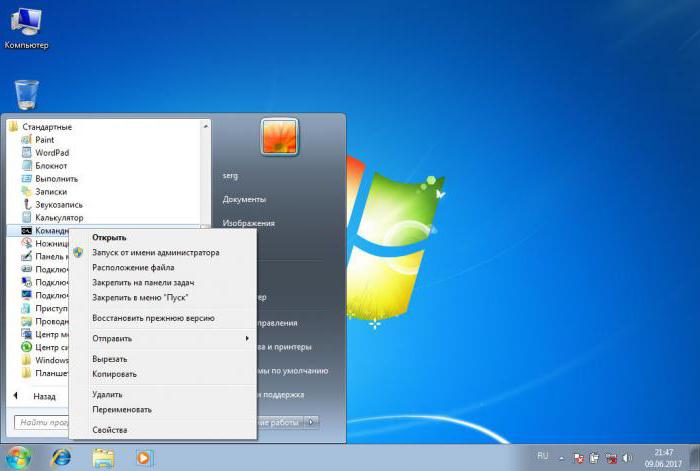
Wenn Sie irgendwelche Unstimmigkeiten finden, werden sie wieder hergestellt werden. Im Laufe des Programms zeigt die Fortschritte bei Erreichen von 100%, die das Ergebnis des Verfahrens anzeigt. Es kann mehrere:
- Das Programm ist nicht Verletzungen der Integrität gefunden. Der Abschluss dieses Vorschlags sagt uns, dass das System in Ordnung ist;
- Zur Vervollständigung der Wiederherstellung des Systems muss neu gestartet werden. Starten Sie Windows-System und LAUFSFC wieder. Das Auftreten dieses Ergebnisses mit einer Erholung SFC / scannow verwenden, vielleicht aufgrund der begrenzten Umgebung. Probleme des Systems bot eine Lösung.
Diese Liste von Systemreaktionen treten häufiger auf.
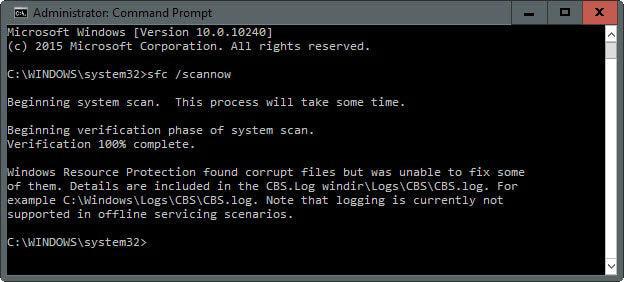
Die übrigen Nachrichten werden verwendet, weniger häufig
-
Das Programm hat beschädigte Dateien gefunden, kann aber nicht einige von ihnen wieder herzustellen. Dies ist nicht die günstigste Option, da es Cache beschädigt werden kann ganze Zahlen und die korrekte Version der Datei zu speichern;
-
Das Dienstprogramm kann die angeforderte Operation nicht ausführen. Dieses Ergebnis wird im Fall von Einschränkungen durch das System aufgezwungen angezeigt. Es sollte versuchen, in den abgesicherten Modus neu zu starten und die Befehle hier eingeben;
-
Das Dienstprogramm beschädigte Dateien auftreten und erfolgreich erholen. Diese Meldungen zeigen an, dass alle systemischen Probleme beseitigt sind. Das Ergebnis der SFC / scannow in Windows 7 ist am Pfad zu dem Ordner Windows Logs CBS CBS.log beibehalten;
Schlussfolgerungen und Empfehlungen
Mit der SFC / scannow in Windows 7, 8, 10, kann manchmal zu seltsamen Ergebnissen führen. Wenn das Dienstprogramm sagt es keine Fehler gefunden, aber das System ist immer noch instabil ist, ist es notwendig, wieder den SFC neu zu starten. Es gibt Fälle, wenn die erfolgreiche Beseitigung des Problems mit einem dritten realisiert wurde, oder sogar fünften Versuch. Das gleiche gilt für andere erfolglose Ergebnisse. Außerdem sollten Sie das Dienstprogramm auf eine sichere Weise zur Verfügung gestellt verwenden, da sie nicht mit einzelnen Dienste und Prozesse stören.
Abschluss
Das Papier wurde im Detail die Verwendung SFC.exe / scannow Dienstprogramm diskutiert. Was ist das und wie in den Beispielen von verschiedenen Schlüsseln beschrieben zu verwenden ist. Um die Verwendung von SFC-Dienstprogramm zu vermeiden, ist immer noch besser, das System zu überwachen und zu ihrer Zerstörung und Störung zu verhindern. Dies kann unter Verwendung von Anti-Virus-Software, Scansystemen und Bereinigung durchgeführt werden. Es lohnt sich auch sorgfältig überwachen, was auf dem Computer installiert ist. Und was am wichtigsten ist – vermeiden obskure Download-Dateien und Programme von verdächtigen oder unbekannten Quellen. Compliance Computerkenntnisse Grundregeln vermeiden die Notwendigkeit, Mittel anzuwenden, um die Integrität des Systems und der Service-Anrufe zu überprüfen.


















